bios显卡
开机按指定键进BIOS,找到显卡设置选项,选择主显卡(集成/独立),方向键切换,Enter确认,F10保存退出。
BIOS与显卡的关系及设置详解
BIOS(Basic Input/Output System)是计算机启动时最先运行的固件程序,负责硬件初始化、系统自检(POST)和操作系统引导,在显卡相关的功能中,BIOS不仅控制显卡的初始化流程,还允许用户通过设置调整显卡的底层参数,无论是集成显卡还是独立显卡,其启动顺序、显存分配、性能优化等均可通过BIOS配置。

BIOS中显卡相关的基础功能
-
主显示适配器选择
多显卡环境下(如独立显卡 + 集成显卡),BIOS允许用户指定主显示设备,常见的选项包括:- Auto:自动检测
- IGPU(集成显卡)
- PCIe/Discrete(独立显卡)
此项设置影响系统启动时的默认显示输出,若独立显卡未正确安装,切换到IGPU可避免黑屏。
-
显存分配(针对集成显卡)
集成显卡需从系统内存中划分部分作为显存,BIOS中通常提供显存容量调整选项,如32MB、64MB、128MB等,显存分配过小可能导致性能瓶颈,过大则影响系统内存可用性。 -
超频与功耗管理
部分BIOS支持对集成显卡进行基础超频,例如调整核心频率或电压,对于独立显卡,高级主板可能提供PCIe总线速率调整(Gen3/Gen4模式)或功耗限制修改。
不同主板品牌的显卡设置对比
| 主板品牌 | 显卡设置路径 | 主要功能选项 |
|---|---|---|
| 华硕(ASUS) | Advanced > System Agent (SA) Configuration > Graphics Configuration | 主显示设备选择、多屏显示、显存分配 |
| 微星(MSI) | Settings > Advanced > Integrated Graphics Configuration | IGD Multi-Monitor、共享显存大小 |
| 技嘉(Gigabyte) | BIOS Features > Integrated Graphics | Init Display First、DVMT Pre-Allocated |
| 戴尔(Dell) | System Configuration > Integrated Devices | Primary Video Controller、UMA Frame Buffer Size |
显卡BIOS的独立性与更新
独立显卡通常自带固件(VBIOS),用于控制核心频率、电压、风扇策略等,更新显卡BIOS可修复兼容性问题或解锁性能,但风险较高,需谨慎操作。

更新显卡BIOS的步骤:
- 准备工作
- 下载官方工具(如NVFlash for NVIDIA,ATIFlash for AMD)。
- 备份原BIOS(通过GPU-Z等工具)。
- 进入DOS环境
使用U盘创建DOS启动盘,将工具和BIOS文件复制到根目录。
- 执行刷新命令
- 输入
nvflash -6 newbios.rom(以NVIDIA为例)。
- 输入
- 验证与恢复
重启后使用GPU-Z检查版本;若失败,通过备份文件还原。
注意事项:
- 更新过程中断电可能导致显卡变砖。
- 非官方修改版BIOS可能导致硬件损坏或失去保修。
常见问题与解决方法
问题1:BIOS中找不到显卡设置选项

- 原因:独立显卡被系统默认识别为主设备,部分主板隐藏集成显卡选项。
- 解决:进入BIOS后,尝试以下操作:
- 禁用“Fast Boot”(快速启动)。
- 连接显示器到集成显卡接口,强制启用IGPU设置。
问题2:显存分配后系统不稳定
- 原因:分配显存超过系统内存剩余容量(如8GB内存分配2GB显存,剩余6GB可能不足)。
- 解决:降低显存分配值,或升级物理内存。
相关问答(FAQs)
Q1:如何在BIOS中强制启用独立显卡?
A1:
- 重启并按Del/F2进入BIOS。
- 导航至“Primary Display Adapter”或类似选项。
- 选择“PCIe”或“Discrete Graphics”作为首选。
- 保存并退出,若仍不生效,检查显卡供电和接口连接。
Q2:更新显卡BIOS失败后如何恢复?
A2:
- 使用备用显卡(或集成显卡)启动系统。
- 重新运行刷新工具,指定备份的BIOS文件。
- 若无备份,联系厂商获取原厂BIOS,或通过编程器重写芯片。
版权声明:本文由 芯智百科 发布,如需转载请注明出处。





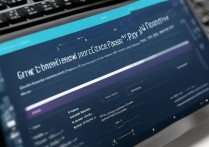

 冀ICP备2021017634号-12
冀ICP备2021017634号-12
 冀公网安备13062802000114号
冀公网安备13062802000114号